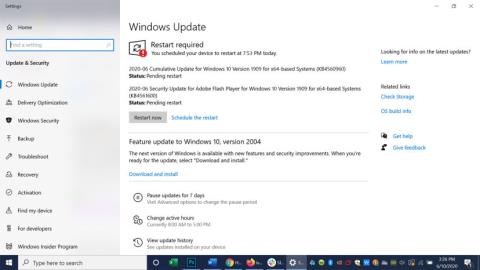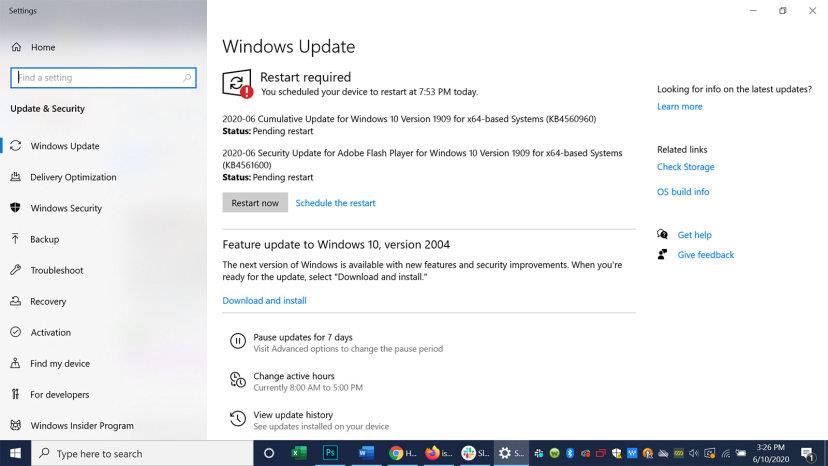Noin miljardi laitetta ympäri maailmaa käyttää Windows 10 -käyttöjärjestelmää. Sadat miljoonat muut käyttävät tämän suositun ohjelmiston vanhempia versioita. Jotta tietokoneesi toimisi sujuvasti, Microsoft julkaisee muutaman viikon välein päivityksiä, jotka lisäävät ominaisuuksia, jotka auttavat suojaamaan järjestelmää hakkereilta ja tietokoneviruksilta .
Kysymys kuuluu, tarvitseeko sinun todella asentaa kaikki nuo päivitykset? Lyhyt vastaus on kyllä , sinun tulee asentaa kaikki päivitykset.
Microsoftin mukaan Windows-päivitykset pitävät tietokoneesi jatkuvasti ajan tasalla parannuksilla ja uusilla suojausominaisuuksilla. Tämä myös suojaa sinua tietojen katoamiselta ja tietovarkauksilta, yritys sanoo.
Myös tietokoneasiantuntijat ovat yhtä mieltä tämän päivityksen tärkeydestä.
"Useimpien tietokoneiden päivitykset asennetaan yleensä automaattisesti, ne liittyvät tietoturvaan ja on suunniteltu korjaamaan uusimmat löydetyt tietoturva-aukkoja. Nämä päivitykset tulee asentaa, jos haluat pitää tietokoneesi turvassa tunkeutumiselta", tietokoneasiantuntija Tim Fisher kirjoitti Lifewire-sivustolle.
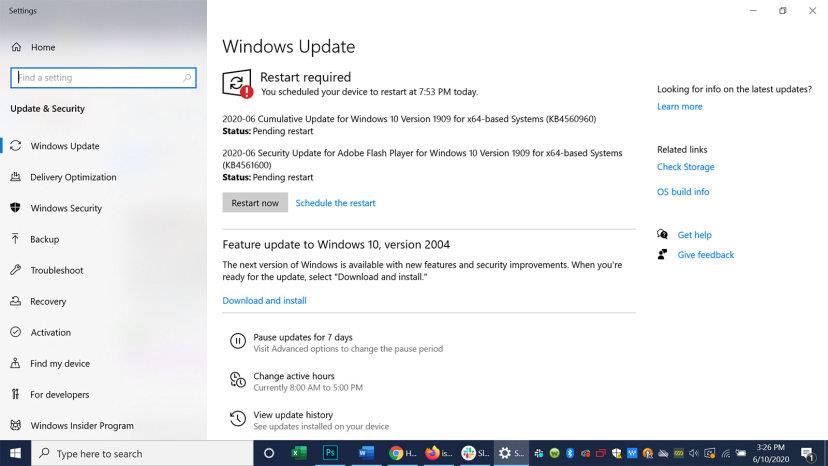
Kuvakaappaus Windowsin päivityssivusta.
Windows-käyttöjärjestelmä tarkistaa päivitykset kerran päivässä. Yleensä kuun 2. tiistaina Microsoft julkaisee uuden kumulatiivisen päivityksen. Tämä on tärkeä päivitys, ja tietokoneesi on käynnistettävä itsensä uudelleen ennen kuin prosessi on valmis.
Saatat olla epävarma päivityksen asentamisesta, varsinkin jos nykyinen Windows-versiosi toimii edelleen kitkattomasti. Itse asiassa monet päivitykset eivät toimi yhtä hyvin kuin vanha versio. Esimerkiksi huhtikuun 2020 päivitys, joka tunnetaan nimellä KB4541335, jätti monien käyttäjien tietokoneet käytännössä käyttökelvottomiksi, kunnes he palasivat ja poistivat sen.
Toinen helmikuussa 2020 julkaistu päivitys tuhosi lukemattomia järjestelmiä, ennen kuin Microsoft päätti poistaa sen ja poistaa sen pysyvästi.
Tai äskettäinen Windows 10 KB5001330 -päivitys vähentää myös FPS:ää, DNS-virheitä ja sinisiä näyttöjä.
Microsoft priorisoi päivitykset tärkeyden mukaan. Jos päivitys on mielestäsi tärkeä, sinun on asennettava se mahdollisimman pian.
Esimerkiksi maaliskuussa 2020 Microsoft varoitti käyttäjiä asentamaan kiireellisiä päivityksiä suojautuakseen tietoturva-aukoilta. Jos sitä ei päivitetä, hakkerit voivat hyökätä tietokoneellesi.
Yllä olevassa tapauksessa sinun on asennettava päivitys välittömästi. Vastaavasti muiden Microsoftin tärkeiksi korostamien päivitysten kohdalla sinun on noudatettava ohjeita tietokoneesi turvallisuuden parantamiseksi.
Lisäksi, jotta päivitykset eivät menisi pieleen, sinun tulee luoda palautusasema eräänlaiseksi varmuuskopioksi. Ja jos se ei ole hätäkorjaus, odota noin 3–5 päivää ja katso, onko asennettavassa päivityksessä vakavia ongelmia.